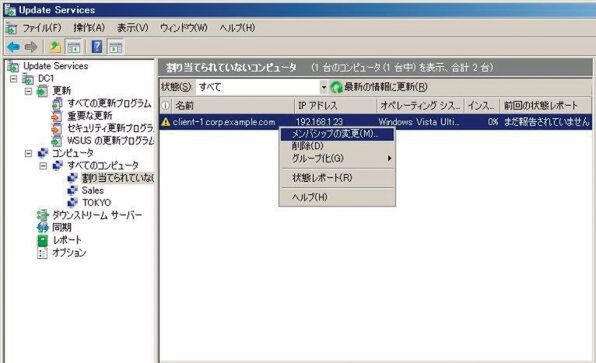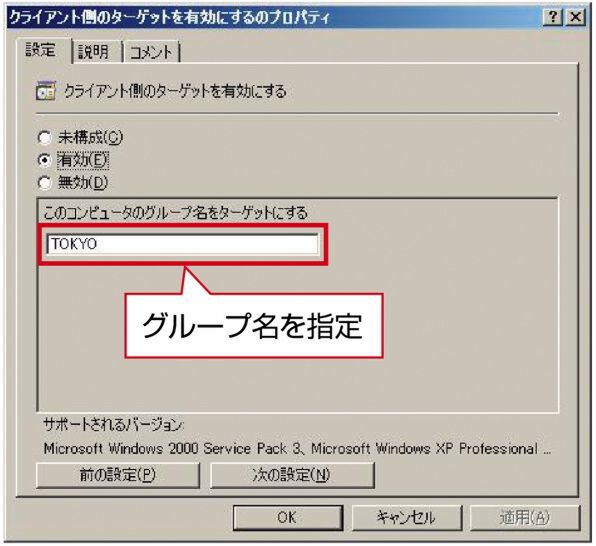対象PCのグループ分けや更新プログラムの承認方法を知ろう
Windows Server Update Servicesの活用方法とは?
2010年09月07日 09時00分更新
前回は、Windows Server Update Servicesのインストール方法を説明した。続いては、SUSを利用するクライアントPCのグループ分け、配信する更新プログラムの承認方法などを紹介しよう。
コンピュータグループ
WSUSの管理は、サーバーマネージャの「役割」-「Windows Server Update Services」を選ぶか、スタートメニューの管理ツールから「Microsoft Windows Server Update Services 3.0 SP1」を起動して行なう。グループポリシーまたはレジストリを使ってWSUSクライアントに構成されたPCは、この管理ツールの「Update Services」-「サーバー名」-「コンピュータ」-「すべてのコンピュータ」で確認できる。これは、WSUSサーバに対し、クライアントが定期的に状態を報告するためだ。
WSUSでは、コンピュータをグループ分けすることで、更新プログラムをインストールする対象を限定できる。また、グループが割り当てられていない場合は「割り当てられていないコンピュータ」が使われる。コンピュータグループは、WSUS管理ツールで構成する方法とグループポリシーで構成する方法がある。
既定ではWSUS管理ツールから構成するように設定されている。設定方法は以下の通りだ。
- WSUSの管理ツールから「Update Services」-「サーバー名」-「コンピュータ」-「すべてのコンピュータ」を展開し「コンピュータグループの追加」を指定(画面1)
- コンピュータグループ名を指定して「OK」をクリック
- WSUSクライアントコンピュータを右クリックして「メンバーシップの更新」を選択(画面2)。WSUSクライアントとして構成されたコンピュータは、最初に「割り当てられていないコンピュータ」に分類される
- 作成済みのコンピュータグループを指定して「OK」をクリック
大量のクライアントがある場合はグループポリシーで構成するほうが便利だろう。グループポリシーを使う場合は、WSUSサーバの設定を変更した上で、クライアント用の設定を行なう。
サーバの指定は、WSUSの管理ツールで「Update Services」-「サーバー名」-「オプション」から「コンピュータ」を開き、「コンピュータのグループポリシーまたはレジストリを使用します」を選ぶ(画面3)。
同様にクライアント側も、グループポリシーの「コンピュータの構成」-「ポリシー」-「管理用テンプレート」-「Windowsコンポーネント」-「Windows Update」を開き、「クライアント側のターゲットを有効にする」にチェックを入れ、グループ名を指定する(画面4)。
グループポリシーの代わりに、表1の2つのレジストリエントリを指定しても同じ結果が得られる。
ターゲットグループがWSUSに反映されるまでは少し時間がかかる。理由の1つは、グループポリシーの更新に時間がかかるためだ。既定では90分から120分のランダムな間隔で更新される。
もう1つの理由は、WSUSクライアントが自分のコンピュータグループなどを保存したCookieの失効に時間がかかるためである(失効までの期間は既定で60分)。クライアントでリスト1のコマンドを実行すれば短時間で反映される。クライアントがWSUSに報告した状態はWSUSの管理ツールで確認できる(画面5)。
(次ページ、「更新プログラムの承認」に続く)

この連載の記事
-
最終回
ソフトウェア・仮想化
スナップショットとクイックマイグレーションを使ってみよう -
第34回
ソフトウェア・仮想化
Hyper-Vの仮想マシンに「統合サービス」を入れよう -
第33回
ソフトウェア・仮想化
Hyper-Vの仮想マシンのハードウェアを設定しよう -
第32回
ソフトウェア・仮想化
Hyper-Vのインストールはネットワークに注意しよう! -
第31回
ソフトウェア・仮想化
Windows Server 2008の仮想化機能「Hyper-V」を活用しよう -
第29回
ソフトウェア・仮想化
Windows ServerをWindows Updateサーバにしよう -
第28回
ソフトウェア・仮想化
Active Directoryと連携できるIISの認証機能を理解 -
第27回
ソフトウェア・仮想化
Windows Serverの標準Webサーバ「IIS」を活用しよう -
第26回
ソフトウェア・仮想化
Windows ServerのCAでメールを安全に -
第25回
ソフトウェア・仮想化
Windows Server証明書サービスを設定しよう - この連載の一覧へ